-
-
-
-
VMware ESX上のNetScaler VPXインスタンスのプロビジョニング
-
-
-
This content has been machine translated dynamically.
Dieser Inhalt ist eine maschinelle Übersetzung, die dynamisch erstellt wurde. (Haftungsausschluss)
Cet article a été traduit automatiquement de manière dynamique. (Clause de non responsabilité)
Este artículo lo ha traducido una máquina de forma dinámica. (Aviso legal)
此内容已经过机器动态翻译。 放弃
このコンテンツは動的に機械翻訳されています。免責事項
이 콘텐츠는 동적으로 기계 번역되었습니다. 책임 부인
Este texto foi traduzido automaticamente. (Aviso legal)
Questo contenuto è stato tradotto dinamicamente con traduzione automatica.(Esclusione di responsabilità))
This article has been machine translated.
Dieser Artikel wurde maschinell übersetzt. (Haftungsausschluss)
Ce article a été traduit automatiquement. (Clause de non responsabilité)
Este artículo ha sido traducido automáticamente. (Aviso legal)
この記事は機械翻訳されています.免責事項
이 기사는 기계 번역되었습니다.책임 부인
Este artigo foi traduzido automaticamente.(Aviso legal)
这篇文章已经过机器翻译.放弃
Questo articolo è stato tradotto automaticamente.(Esclusione di responsabilità))
Translation failed!
VMware ESXでのNetScaler VPXインスタンスのプロビジョニング
NetScaler Consoleを使用して、VMware ESXでのNetScaler VPXインスタンスの展開と管理を自動化できます。NetScaler Consoleを使用してVMware ESXにNetScaler VPXインスタンスをプロビジョニングすると、そのインスタンスはNetScaler Console GUIで管理できるようになります。
NetScaler Consoleは、すでに展開されているインスタンスのNetScalerテンプレートを使用して、VMware ESXに新しいインスタンスをプロビジョニングします。必要なVMware ESXサーバーの詳細が存在するVMware vCenterのデータセンターをサイトに保存します。また、クラウドアクセスプロファイルを使用してVMware vCenterにアクセスし、VMware ESXにVPXを展開します。
前提条件
VMware ESXにNetScaler VPXインスタンスをプロビジョニングする前に、以下を完了していることを確認してください。
-
サポートされているVMware ESXiバージョン(6.0、6.5、6.7)をインストールします。
-
最小システム要件を満たす管理ワークステーションにVMware Clientをインストールします。
NetScaler VPXファイルをテンプレートに変換
NetScaler Consoleは、NetScaler VPXファイルによって変換されたESX内のNetScalerテンプレートを使用します。VPXファイルをテンプレートに変換するには、次の手順を実行します。
-
NetScalerセットアップファイルを使用して、VMwareにNetScaler VPXインスタンスを展開します。
初めてVPXインスタンスを展開する場合は、NetScalerセットアップファイルを使用します。詳細については、VMwareへのNetScaler VPXインスタンスのインストールを参照してください。
-
展開されたVMを右クリックし、[テンプレート] を選択します。
-
[テンプレートに変換] をクリックします。
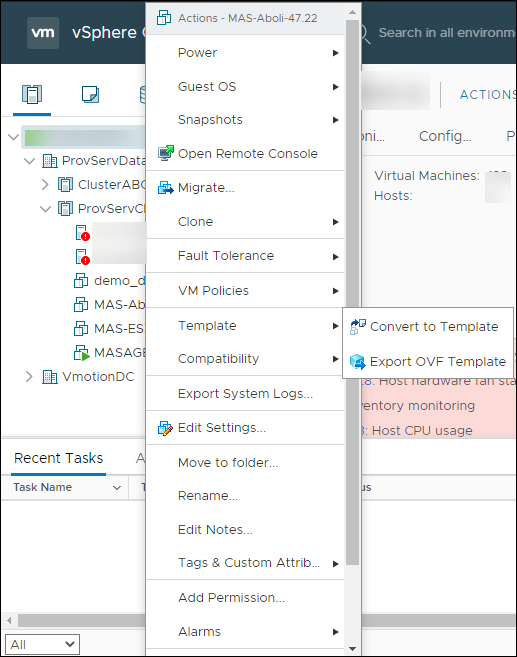
NetScaler ConsoleがVMware vCenterにアクセスするための権限の作成
NetScaler ConsoleがVMware vCenterでのプロビジョニングと管理を有効にするには、次の手順に従います。
- 特権を持つカスタムロールを作成します。
- VMware vCenterにログインし、[ロール] セクションに移動します。
- NetScaler Console用に調整されたカスタムロールを作成します。
-
次の特権を割り当てます。
Datastore.AllocateSpace Resource.AssignVMToPool VirtualMachine.Config.AdvancedConfig VirtualMachine.Inventory.CreateFromExisting VirtualMachine.Inventory.Delete VirtualMachine.Interact.PowerOff VirtualMachine.Interact.PowerOn VirtualMachine.Provisioning.DeployTemplate <!--NeedCopy-->
- ユーザーを作成します。
- ロールが定義されたら、[ユーザーとグループ] セクションに移動します。
- NetScaler ConsoleがVMware vCenterにアクセスするためのユーザーを作成します。
- 新しく作成したユーザーのパスワードを指定します。
- ロールをユーザーに関連付けます。
- [グローバル権限] セクションに移動し、カスタムロールをユーザーに関連付けます。
- この関連付けにより、NetScaler ConsoleがVMware vCenterで必要なアクションを実行するための特権が提供されます。
注:
記載されている特権は、NetScaler ConsoleがVMware vCenterにアクセスするための最小要件です。制限された特権を持つユーザーの作成はオプションです。指定された特権のスーパーセットを含む特権を持つユーザーがいる場合、そのユーザーは代わりにそれらの資格情報を提供できます。
VMware vCenterで特権を持つユーザーロールを構成する方法の詳細については、ユーザーアクセスを構成するを参照してください。
NetScaler Consoleでのサイトの作成
NetScaler Consoleでサイトを作成し、VMware ESXの詳細を追加します。
-
NetScaler Consoleで、[インフラストラクチャ] > [インスタンス] > [サイト] に移動します。
-
[追加] をクリックします。
-
[クラウドの選択] ペインで、
-
[サイト] タイプとして [データセンター] を選択します。
-
[タイプ] リストから [VMware vCenter] を選択します。
-
[次へ] をクリックします。
-
-
[リージョンの選択] ペインで、
-
[クラウドアクセスプロファイル] ペインで、VMware ESX用に作成したプロファイルを選択します。プロファイルがない場合は、プロファイルを作成します。
-
クラウドアクセスプロファイルを作成するには、[追加] をクリックして次を指定します。
-
名前 – NetScaler Consoleでクラウドアクセスプロファイルを識別するための名前を指定します。
-
IPアドレス – VPXインスタンスをプロビジョニングするVMware vCenterサーバーのIPアドレスを指定します。
-
ユーザー名 – VMware vCenterサーバーにアクセスするためのユーザー名を指定します。
-
パスワード – VMware vCenterサーバーにアクセスするためのパスワードを指定し、パスワードを確認します。
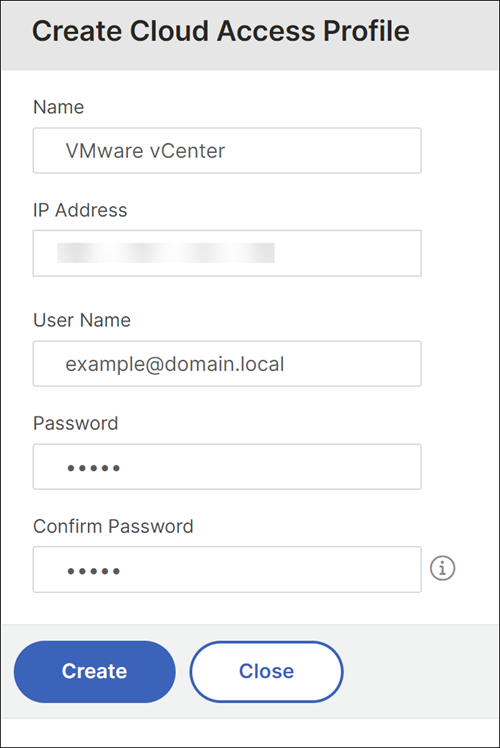
-
-
[ネットワーク(データセンター)] で、NetScalerテンプレートがあるデータセンターを選択します。
-
[サイト名] を指定します。
-
データセンターの地理的位置を識別するために、[リージョン]、[緯度]、[経度] を指定します。
-
[完了] をクリックします。
-
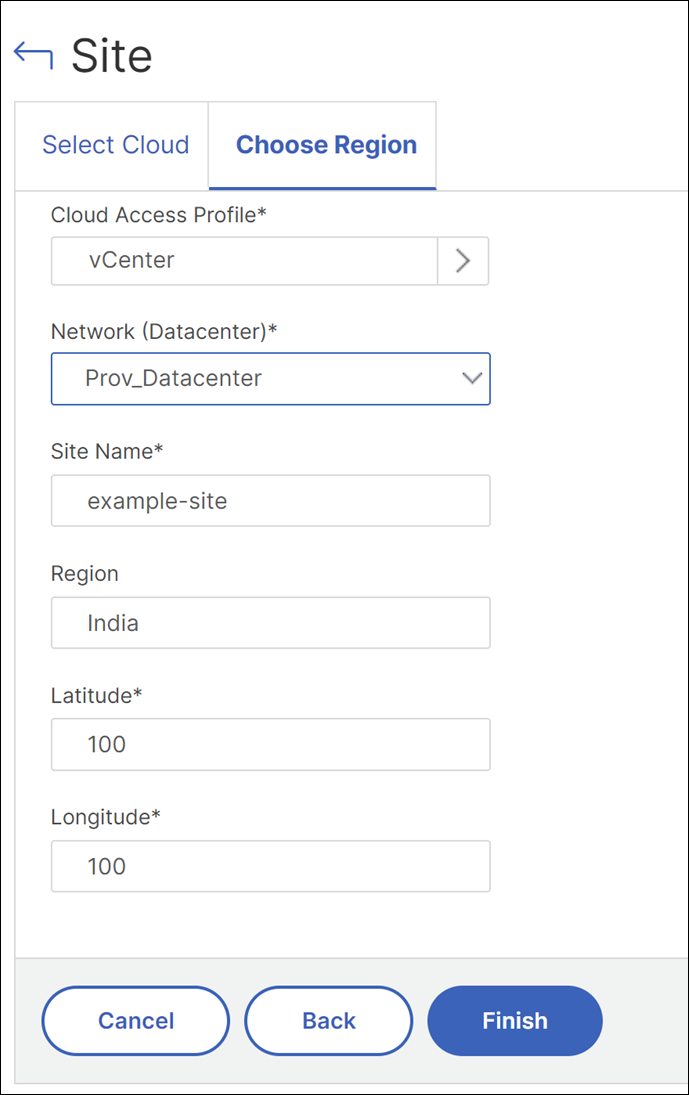
VMware ESXでのインスタンスのプロビジョニング
VMware ESXに関連付けたサイトを使用して、NetScaler VPXインスタンスをプロビジョニングします。
注:
現在、NetScaler ConsoleはスタンドアロンのNetScalerインスタンスのプロビジョニングのみをサポートしています。
-
NetScaler Consoleで、[インフラストラクチャ] > [インスタンス] > [NetScaler] に移動します。
-
[VPX] タブで、[プロビジョニング] をクリックします。
このオプションにより、[クラウドでのNetScaler VPXのプロビジョニング] ページが表示されます。
-
[VMware vCenter] を選択し、[次へ] をクリックします。
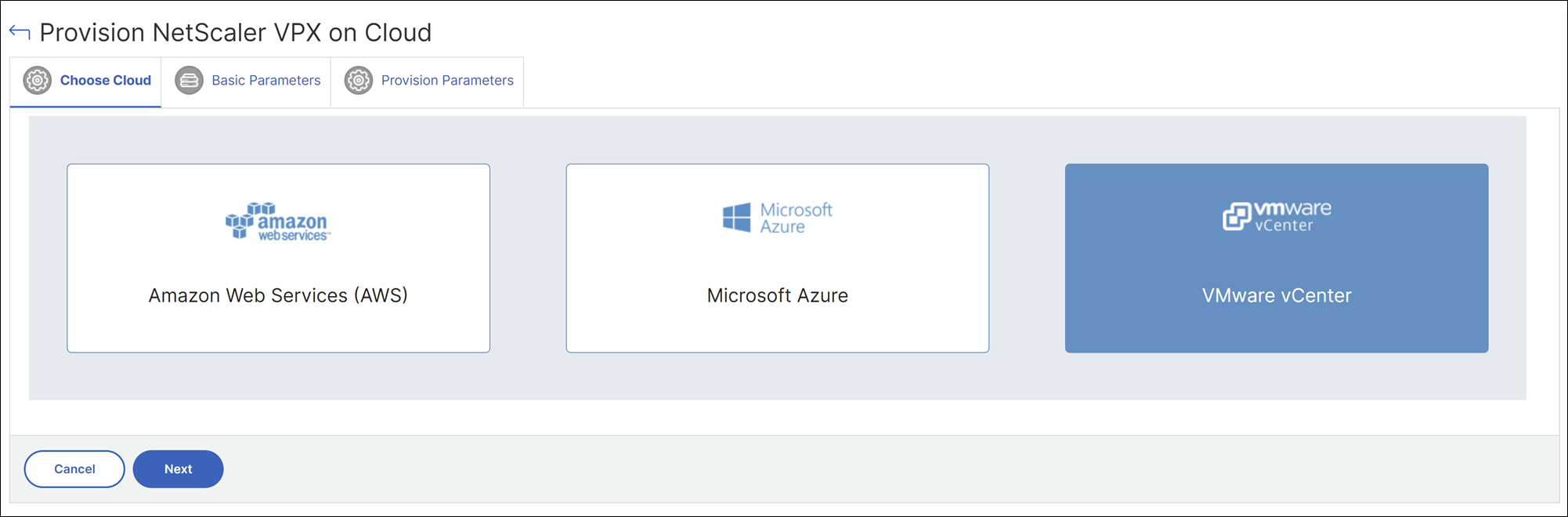
-
[基本パラメーター] で、次を指定します。
-
名前 – インスタンスの名前を指定します。
-
サイト – 以前に作成したサイトを選択します。
-
クラウドアクセスプロファイル – サイト作成時に作成したクラウドアクセスプロファイルを選択します。
-
NetScalerプロファイル – 認証を提供するためのNetScalerプロファイルを選択します。
-
ライセンス – プールされた容量ライセンスを使用して、インスタンスにライセンスを適用します。
-
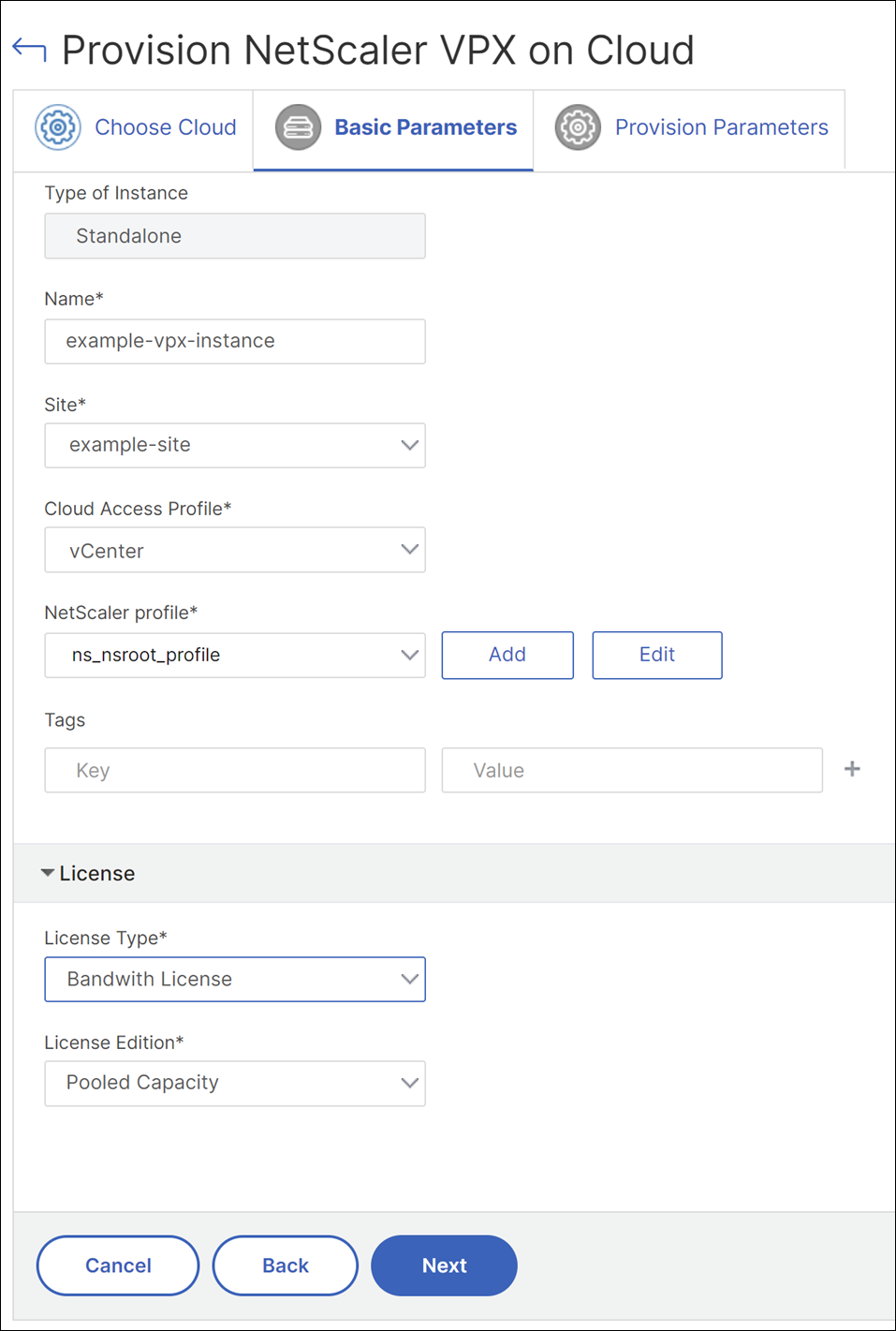
-
[次へ] をクリックします。
-
[プロビジョニングパラメーター] で、次の詳細を指定します。
-
クラスター – インスタンスをプロビジョニングするクラスターを選択します。
-
ホスト – リストから必要なホストを選択します。
-
テンプレート – インスタンスに適用するテンプレートをリストから選択します。
-
データストア – リストからデータストアを選択します。
-
IPアドレス – インスタンスのIPアドレスを指定します。
-
ネットマスク – インスタンスのネットマスクを指定します。
-
ゲートウェイ – インスタンスのゲートウェイを指定します。
-
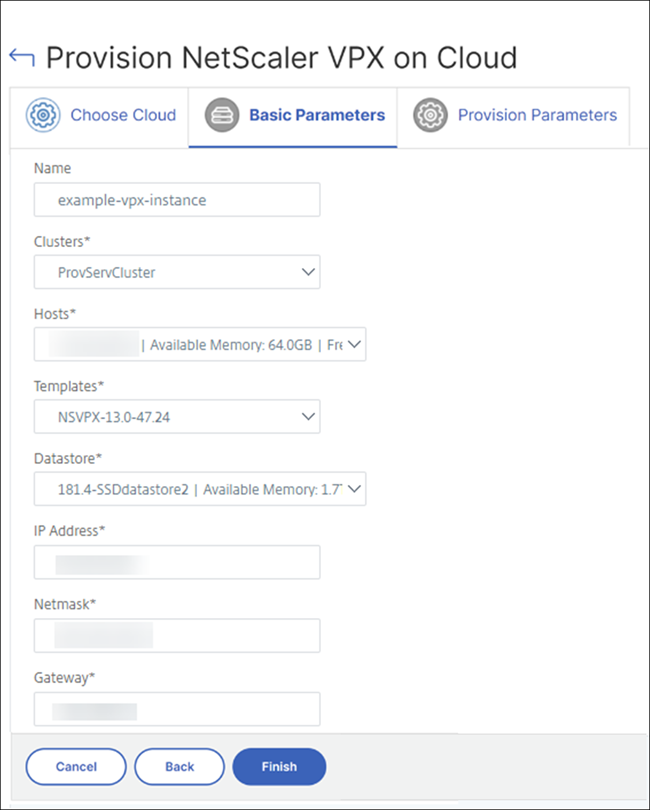
- [完了] をクリックしてVPXインスタンスをプロビジョニングします。
共有
共有
This Preview product documentation is Cloud Software Group Confidential.
You agree to hold this documentation confidential pursuant to the terms of your Cloud Software Group Beta/Tech Preview Agreement.
The development, release and timing of any features or functionality described in the Preview documentation remains at our sole discretion and are subject to change without notice or consultation.
The documentation is for informational purposes only and is not a commitment, promise or legal obligation to deliver any material, code or functionality and should not be relied upon in making Cloud Software Group product purchase decisions.
If you do not agree, select I DO NOT AGREE to exit.